Jak konfigurovat novou kartu v prohlížeči Mozilla Firefox
Prohlížeč Mozilla Firefox - funkční webový prohlížeč, který má spoustu možností přizpůsobení. Zejména uživatel může přizpůsobit a zobrazit novou kartu.
Každý uživatel prohlížeče Mozilla Firefox může používat záložky. Vytvořením nových karet můžeme navštívit několik webových zdrojů najednou. A když si vytvoříte novou záložku podle svého vkusu, surfování na internetu bude ještě produktívnější.
Obsah
Jak nakonfigurovat novou kartu v Mozille Firefoxu?
Několik dalších verzí Mozilla Firefox zpět, a to až do 40. verze včetně, v prohlížeči pomocí nabídky skrytých nastavení, můžete nakonfigurovat novou kartu zadáním absolutní adresy webové stránky.
Připomínáme, jak bylo nutné jednat. V adresním řádku prohlížeče Mozilla Firefox bylo zapotřebí sledovat odkaz:
o: config
Uživatelé souhlasili s varováním a šli do skryté nabídky nastavení.
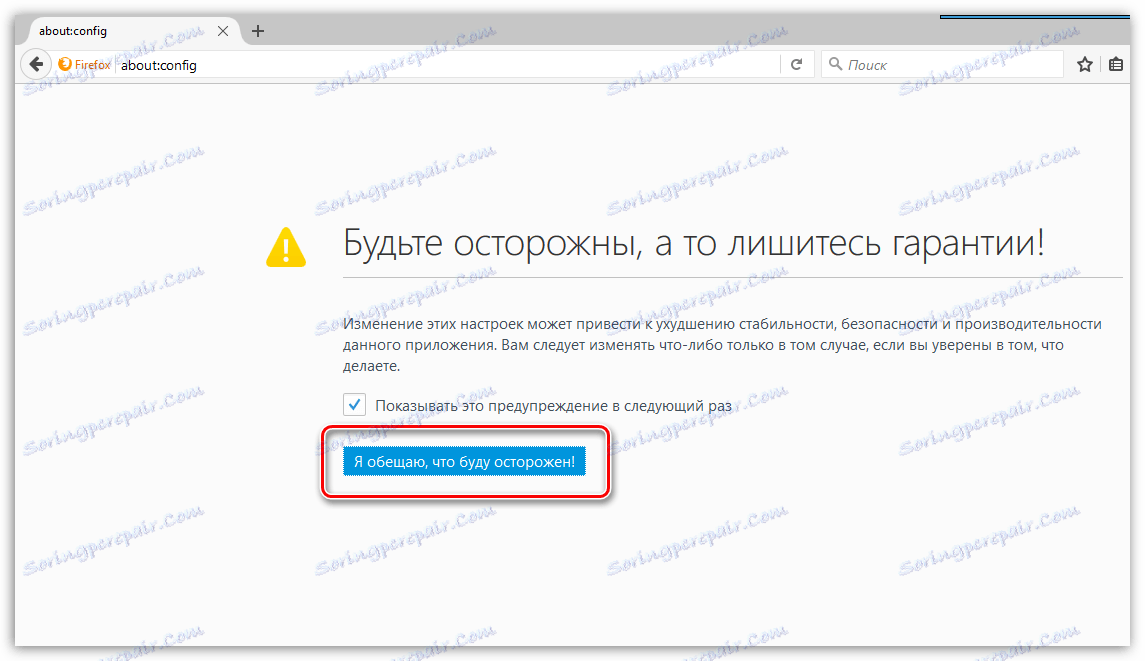
Zde jsme museli najít parametr. Nejjednodušší způsob, jak to provést, je stisknutím klávesové zkratky Ctrl + F zobrazit vyhledávací řetězec a pomocí něj již nalezen následující parametr:
browser.newtab.url
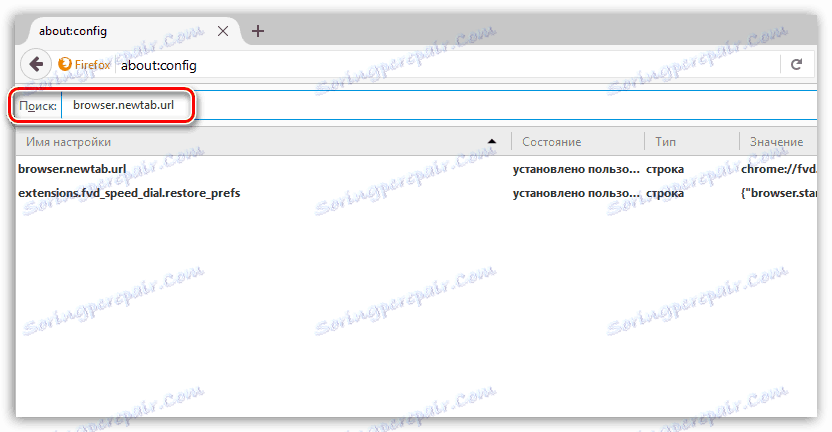
Dvojitým kliknutím na parametr můžete určit libovolnou adresu webové stránky, která by byla při každém vytvoření nové záložky automaticky stažena.

Bohužel tato funkce byla později odstraněna, protože Mozilla považovala tuto metodu za účinný boj proti virům, které jsou zpravidla zaměřeny na změnu adresy nové karty.
Nyní mohou nejen nové viry změnit novou kartu, ale i uživatele.
V tomto ohledu můžete kartu změnit dvěma způsoby: standardními nástroji a doplňky třetích stran.
Nastavení nové karty standardním způsobem
Pokud ve výchozím nastavení vytvoříte novou kartu, Mozilla zobrazí nejvyšší webové stránky, které jste navštívili v prohlížeči. Tento seznam nelze doplnit, ale zbytečné webové stránky mohou být smazány. Chcete-li to provést, přesuňte ukazatel myši na miniaturu stránky a klepněte na zobrazenou ikonu cross.
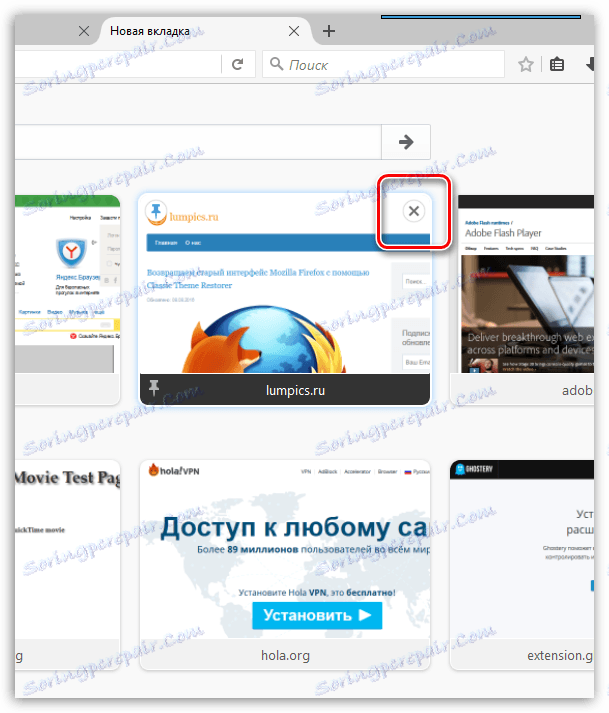
Kromě toho, pokud nechcete, aby stránka změnila svou pozici, například po vzhledu nových dlaždic, může být v požadované poloze fixována. Chcete-li to provést, umístěte kurzor na miniaturu stránky, přemístěte jej na požadovanou pozici a pak přesuňte kurzor na dlaždici a klikněte na ikonu kolíku.
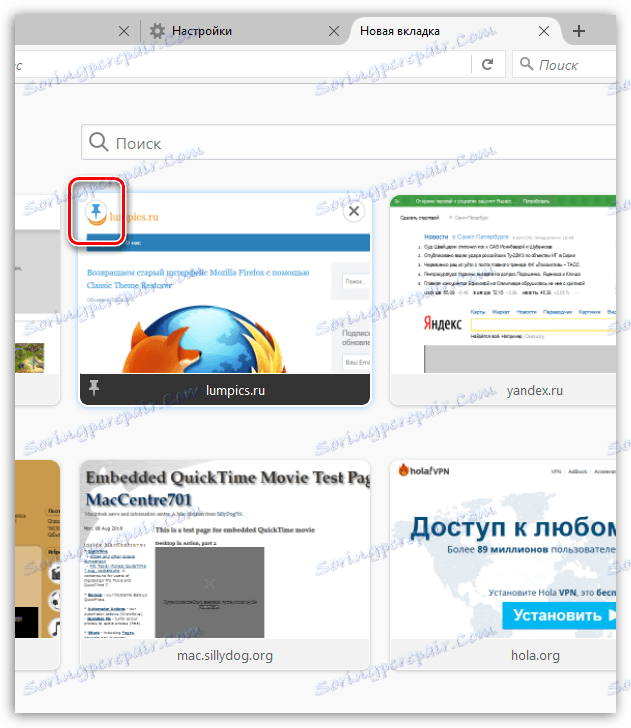
Řídit seznam často navštěvovaných stránek může být navržen Mozilla. Chcete-li to provést, klikněte v pravém horním rohu nové karty na ikonu ozubeného kola a v zobrazeném okně zaškrtněte políčko "Včetně doporučených stránek" .
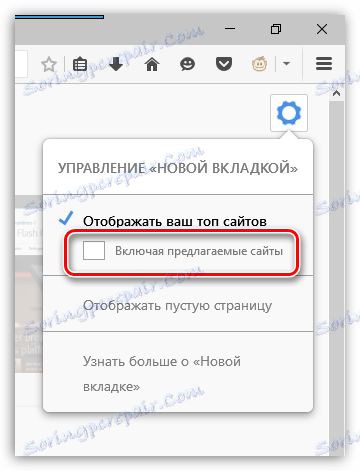
Pokud nechcete, aby se na nové kartě objevily vizuální karty, ve stejné nabídce, která se skrývá pod ikonou ozubeného kola, zaškrtněte políčko vedle možnosti "Zobrazit prázdnou stránku" .
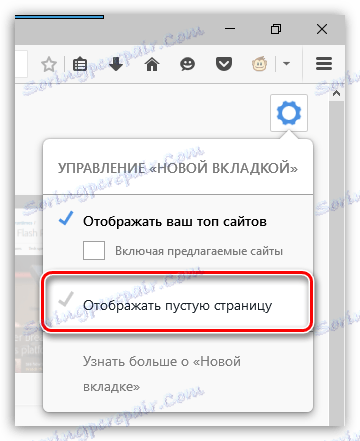
Nastavení nové záložky s doplňky
Určitě víte, že pomocí doplňků můžete úplně změnit práci prohlížeče Mozilla Firefox.
Takže pokud nejste spokojeni s oknem třetí strany na nové kartě, můžete jej znovu zpracovat pomocí doplňků.
Na našich stránkách byly již zváženy doplňky Vizuální záložky, Rychlá volba a Rychlá volba. Všechny tyto doplňky jsou zaměřeny na práci s vizuálními záložkami, které se zobrazí při každém vytvoření nové záložky.
Vývojáři společnosti Mozilla pravidelně uvolňují aktualizace, které přidávají nové funkce, a současně odstraňují staré. Jak efektivní je krok k odstranění schopnosti konfigurovat novou kartu - čas to řekne, ale zatím uživatelé musí hledat další řešení.
